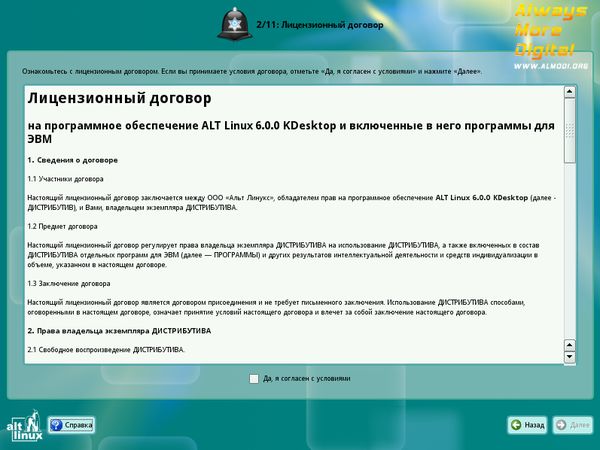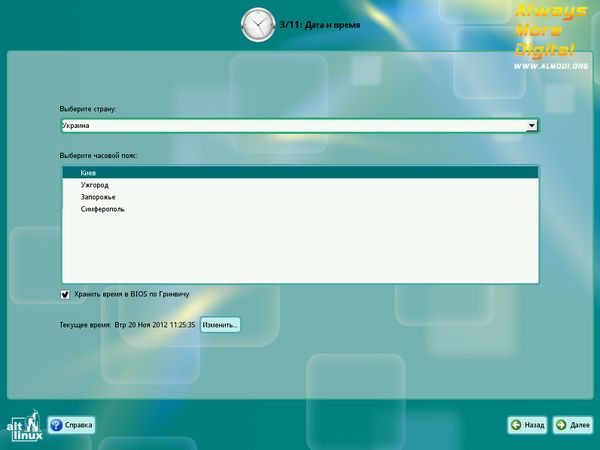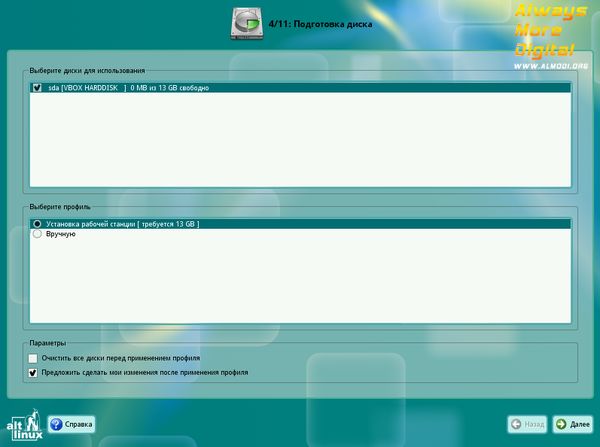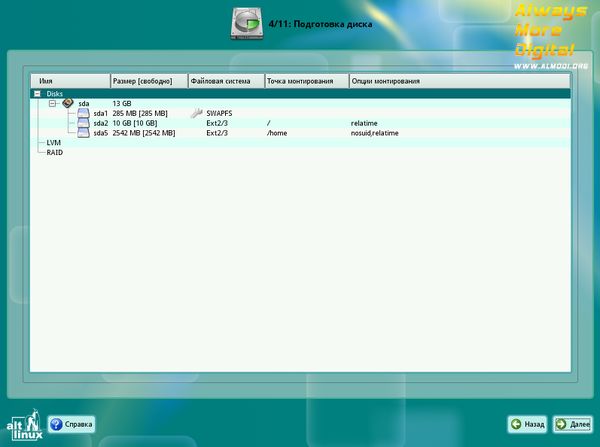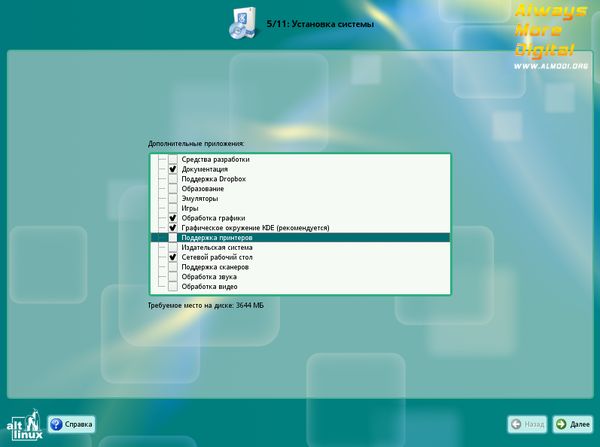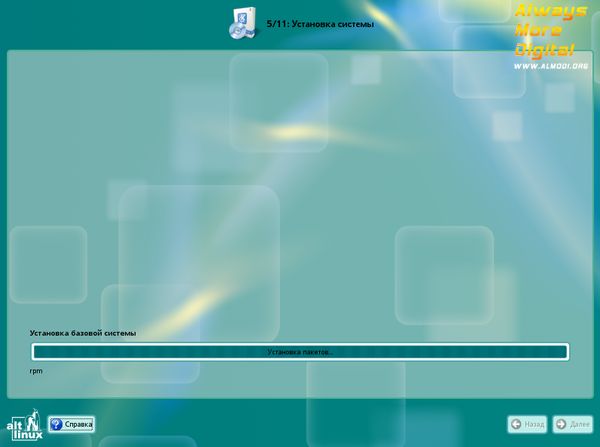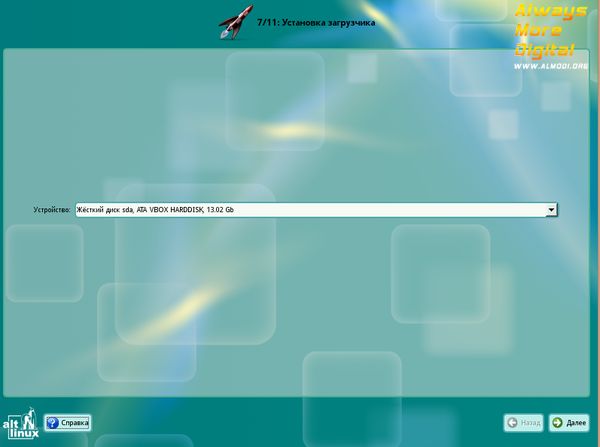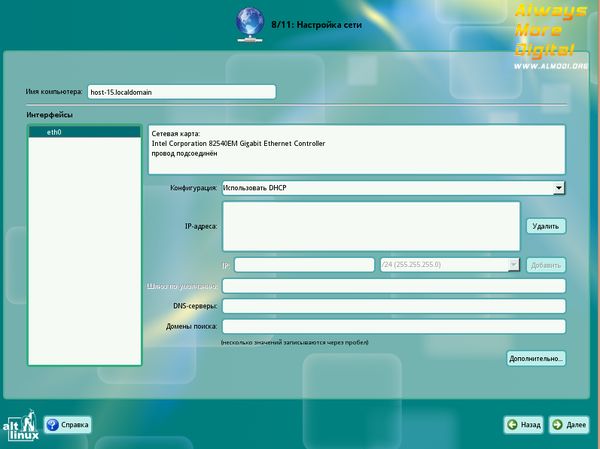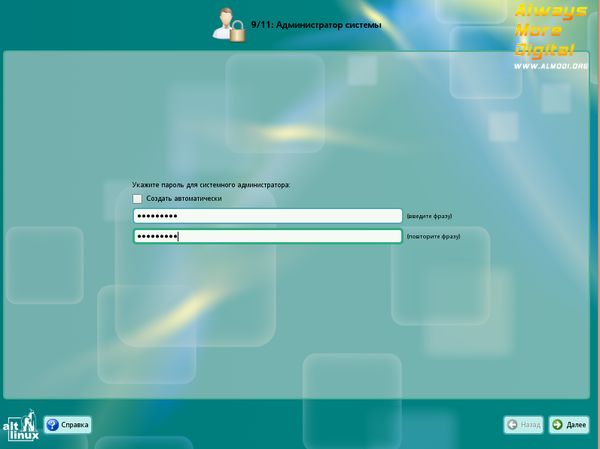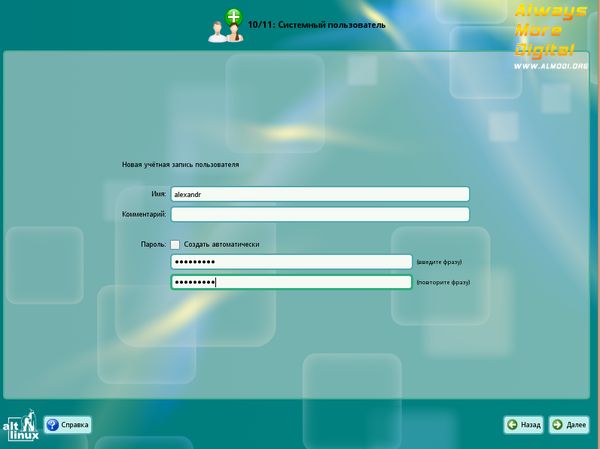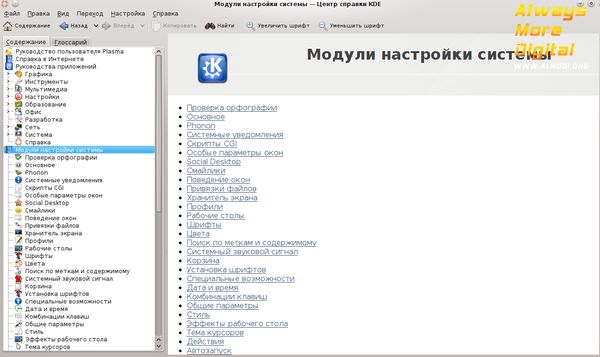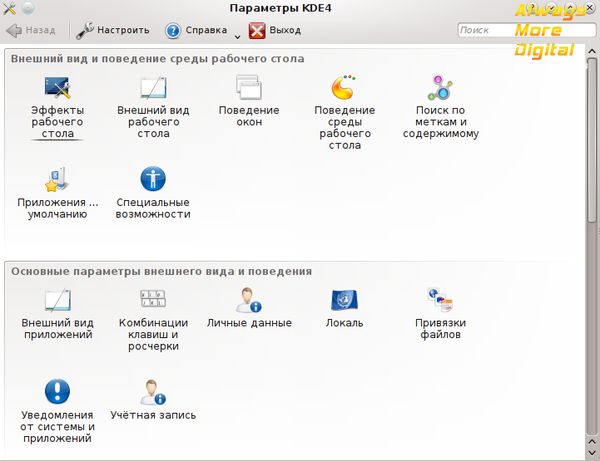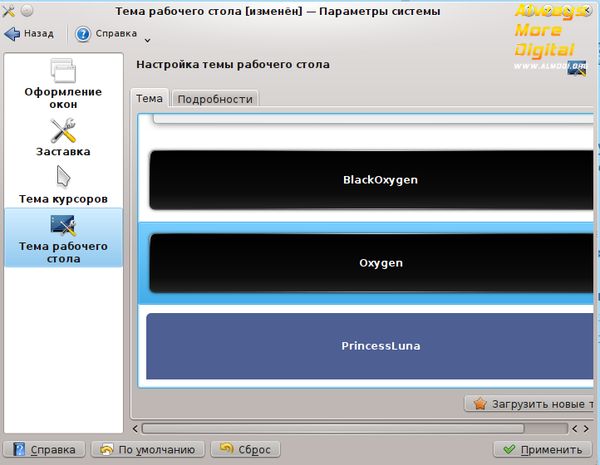Always More Digital
Каждый опытный пользователь знает, какая это непростая задача – выбрать операционную систему для своего компьютера. Ведь от этого будет зависеть удобство вашей работы и спектр задач, которые вы сможете решать за компьютером. Как правило, установка нового программного обеспечения упирается в три вещи – наличие необходимого свободного времени, проблемы с лицензиями и сложность установки драйверов. Неискушенному пользователю может показаться, что выбор небольшой – если у вас компьютер или ноутбук, нужно обязательно устанавливать Windows. Если в наличии есть планшет – мысли возникают только о продуктах от компании Apple и об операционной системе Android. Однако в Сети существует огромное количество операционных систем, которые не хуже. Речь идет об «осях» на базе Линукса – точное их количество, наверное, никто не знает. Если стоимость дистрибутива Windows ощутимо бьёт по карману нашего соотечественника, то среднестатистический «линуксоид», как правило, бесплатен (за некоторыми исключениями). Автор этой статьи также не является «экстраординарным исключением из правил» — до поры я не знала, что такое Линукс и с чем его едят. «Время познакомиться» настало тогда, когда в очередной раз слетела Винда – и руки зачесались установить что-нибудь не от компании Microsoft. «Погуглив» с полчасика, я наткнулась на продукт под названием Alt Linux. Зайдя на сайт компании http://www.altlinux.ru, я обнаружила, что самая новая на данный момент – шестая платформа, а операционных систем четыре: «Alt Linux 6.0 Centaurus», «Alt Linux 6.0 Desktop», «Информика 6.0 Школьный», «SimplyLinux». Среди четырех вариантов я больше всего заинтересовалась вот этим — http://www.altlinux.ru/products/6th-platform/kdesktop/. Установить эту операционную систему ничуть не сложнее, чем Windows. Загрузив компьютер с компакт-диска, в меню установки выбираем «установка». В процессе установки вам нужно будет согласиться с условиями лицензионного договора… выбрать страну и часовой пояс. Дальше нужно выбрать диск для использования или отметить переключатель в положение «вручную». Я выбрала первый вариант. Система сама разобьет дисковое пространство на необходимые разделы. Далее установщику нужно указать, какие устанавливать программы. К этому пункту отнеситесь внимательно – к примеру, если вы не являетесь программистом, то раздел «разработка» вам ни к чему. Выбрав программы, дождитесь окончания установки. После этого программа предложит вам выбрать, на какой из дисков устанавливать загрузчик. При желании вы можете настроить сетевые подключения, или отложить это решение на потом. На следующем шаге создаем пароль системного администратора… и учетную запись пользователя. Новичку перед началом работы рекомендуется изучить справку. Найти справочную информацию можно в разделе «справка», который открывается после нажатия на кнопку «Пуск» в левом нижнем углу экрана. Благодаря справке вы можете узнать основную информацию о работе и настройке приложений, а также о модулях настройки системы. Некоторая информация представлена на русском языке, а большая часть, к сожалению, на английском. Что делает пользователь, впервые установивший операционную систему? Правильно, настраивает ее «под себя». Для этого нужно нажать кнопку «Пуск», а затем — параметры KDE 4. Данное приложение позволяет настраивать вашу рабочую среду по вашему желанию. При желании вы можете включить графические эффекты: анимацию появления окна, эффект при сворачивании окон, «взрыв» окна при его закрытии, и даже рисование на экране с помощью мышки. Перейдите во вкладку «Внешний вид рабочего стола», и выберите «Тема рабочего стола», нажмите кнопку «Загрузить новые темы». Выбрав понравившуюся вам тему, нажимайте кнопочку «Установить». В списке доступных тем выберите только что установленную и нажмите кнопку «Применить».